Software de edición GoPro: las 4 mejores herramientas de edición de vídeo en línea y sin conexión para asimilar
La gente siempre busca un software de edición de vídeo potente que pueda acomodar fácilmente sus vídeos GoPro. Sin mencionar que incluso uno de nuestros equipos solicitó brindar las mejores opciones y guías sobre cómo editar videos GoPro. Por tanto, es realmente algo que mucha gente quiere captar. Por esta razón, utilizamos este artículo para delinear e introducir el Software de edición GoPro que te ayudará excelentemente con tus videos GoPro. Además, una guía perfecta para realizar el procedimiento de edición de video GoPro tiene su lugar en la última parte de este contenido. Entonces, para descansar este caso, tenga tiempo para disfrutar leyendo el artículo completo a continuación.

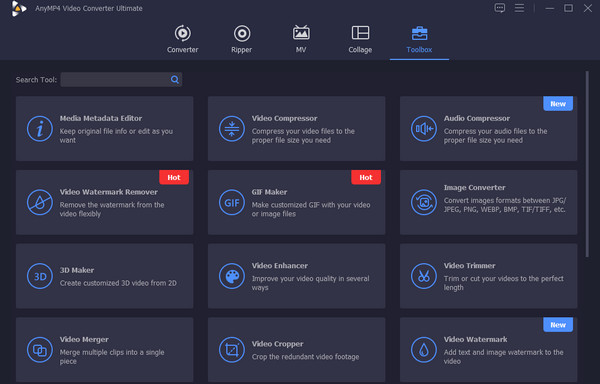
Veamos por qué esto Convertidor de vídeo definitivo Llegó a la cima del mejor software de edición GoPro. Es un programa de edición de video todo en uno con todas las herramientas de edición que necesitas para tu video. Además de ser un conversor de vídeo definitivo que puede convertir archivos por lotes a más de 500 formatos diferentes 70 veces más rápido, también viene con una Caja de herramientas. Lo estás pensando bien. Esta Caja de herramientas contiene todas las herramientas que necesita para modificar y mejorar sus videos GoPro. Tiene un potenciador de video, compresor, editor de metadatos, recortador, recortador, fusionador, corrector de color, controlador de velocidad, inversor, creador y eliminador de marcas de agua, y muchos más. Además, no debes descuidar sus otras características sorprendentes que te permiten hacer una película, 3D y collages de videos a partir de tus videos GoPro.
Lo que lo hace más admirable es su capacidad para mantener la alta calidad de su video. Esta herramienta de edición de video GoPro 4K tiene esta capacidad de edición sin pérdidas que está impulsada por sus tecnologías avanzadas, como Inteligencia Artificial y aceleradores de hardware, GPU y todos los procesos que ofrece. Ahora ya sabes por qué llegó a la cima desde hace años hasta ahora.
Características clave:
Ventajas:
Contras:

DaVinci Resolve 16 también llegó a la cima al ser uno de los mejores editores de video para sus archivos GoPro. Sus funciones y herramientas avanzadas lo atraerán para mejorar sus clips. Algunas de sus características son la función de colaboración, diversos filtros, animaciones, transiciones, tonos de color y los elementos básicos en la edición de vídeo. También puedes usar DaVinci Resolve para recortar vídeos.
Ventajas:
Contras:
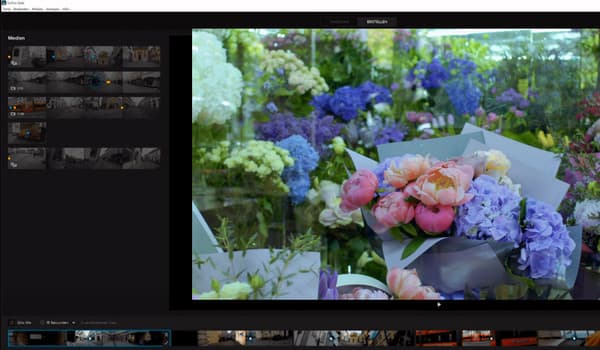
Otro software sin conexión para editar vídeos GoPro es este GoPro Quik. Como sugiere su nombre, está destinado a videos grabados con una GoPro, lo que le permite cargar archivos directamente desde su dispositivo. Además, ofrece buenos atributos que te permitirán agregar imágenes, efectos, filtros y lapsos de tiempo a tu salida.
Ventajas:
Contras:
Si no tienes tiempo para instalar un potente editor GoPro, esta parte también es de lectura obligada. Conozca un excelente editor de video en línea que lo ayudará con su tarea de edición de video.
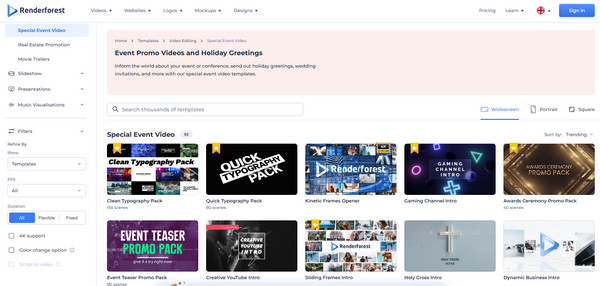
Renderforest es un multifuncional editor de video en línea. Viene con numerosas plantillas, estilos, animaciones, logotipos y muchos más que puedes personalizar. Además, como parece una herramienta destinada a expertos, podemos decir que un novato también puede disfrutar de ella. Lo más sorprendente es que ofrece una versión gratuita para aquellos que no tienen los medios para comprarla. Sin embargo, como resultado de utilizar su versión gratuita, no hay forma de erradicar la marca de agua que imprime en su video GoPro.
Ventajas:
Contras:
No dejaremos pasar este artículo sin mostrarte esta parte extra. Después de conocer el mejor editor de video de GoPro, aprendamos cómo editar videos usando uno de los mejores programas anteriores, el Convertidor de vídeo definitivo.
Adquirir el editor de vídeo
Lo primero que debe hacer es asegurarse de que este software esté instalado en su computadora. Para hacerlo rápidamente, elija el Descargar botón a continuación que sea aplicable a su computadora y haga clic en él.
Traiga los videos de GoPro
Aquí se explica cómo editar videos GoPro en una PC. Inicie el software después de la instalación y haga clic en el Agregar símbolo en la parte central de la interfaz. Luego, trae todos tus videos GoPro para editarlos.
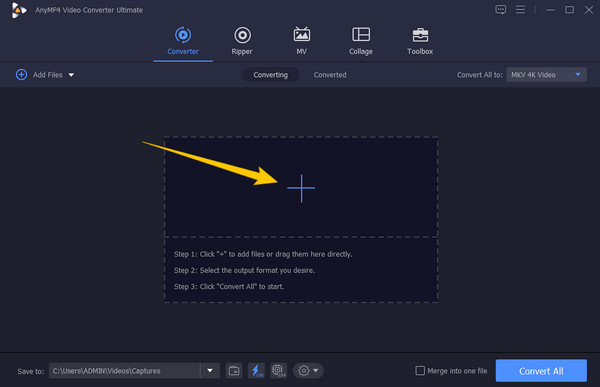
Editar los vídeos
Haga clic en el Estrella o el Pintar íconos debajo de los videos GoPro subidos para acceder a cada ventana de edición. Esta vez, hagamos clic en el Estrella icono. Luego, en la siguiente ventana, elija el menú de configuración de arriba que desea ajustar. Elige entre los Girar y recortar, Efecto y archivador, Marca de agua, Audio, y Subtitular. Después de eso, puede hacer clic en el Aplicar a todo pestaña para aplicar los cambios al resto de los videos subidos y finalizarlo presionando el botón DE ACUERDO pestaña.
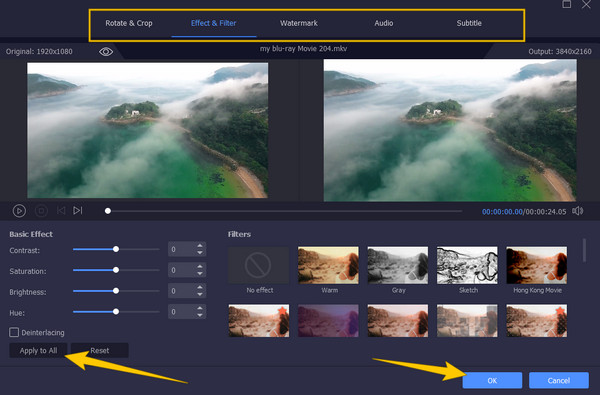
Convertir para editar los videos GoPro
Después de editar los videos, debes hacer clic en Convertir todo botón en la interfaz principal. Luego, revisa los videos editados después de un rato.
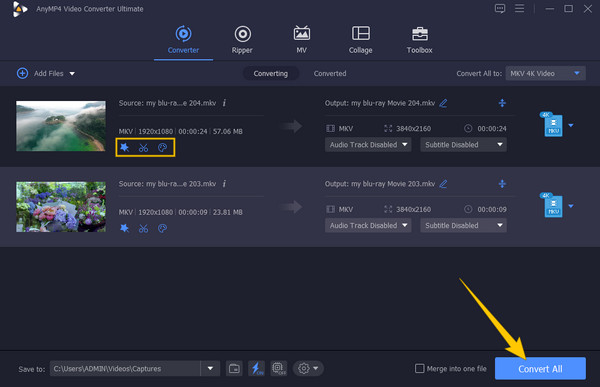
¿Puedo hacer mis vídeos GoPro en 8K?
Sí. Sin embargo, tenga en cuenta que la mejor resolución para vídeos GoPro es 4K.
¿Cómo editar vídeos de GoPro en Mac sin una aplicación de terceros?
Sólo necesitas subir tus videos GoPro a tu Mac y luego usar iMovie para editarlos. iMovie tiene herramientas de edición avanzadas, pero son limitadas.
Cuando se transfieran a una computadora, ¿se eliminarán los videos del dispositivo GoPro?
Para aclarar, los videos no se eliminarán, solo se moverán. Pero sí, no serán visibles para tu dispositivo GoPro cuando los muevas a una computadora.
Ahí lo tienes, la revisión paso a paso de los mejores. Software de edición GoPro para uso en línea y fuera de línea. Recomendamos encarecidamente confiar únicamente en la herramienta en línea si no puede instalar el software. Sin embargo, si desea una experiencia de edición de video convincente, utilice herramientas de edición de video sin conexión, especialmente Convertidor de vídeo definitivo.
Más lectura
Cómo comprimir vídeos GoPro para enviarlos por correo electrónico, cargarlos o compartirlos
¿Cómo comprimir un vídeo GoPro? ¿Cómo comprimir vídeos de GoPro para enviarlos por correo electrónico? Esta publicación explica 3 formas sencillas de comprimir videos GoPro y reducir/reducir el tamaño del archivo de video.
Tutorial concreto para unir vídeos de GoPro en PC y dispositivos móviles
Este tutorial le muestra cómo unir segmentos de video GoPro y producir una historia completa en una computadora y un dispositivo móvil.
Cómo mejorar la calidad del vídeo GoPro: la mejor solución con consejos
Tenga la oportunidad de encontrar la mejor manera de convertir la calidad de video rápido de su GoPro de pobre a excelente. Al hacer clic en esta publicación, aprenderá más que algo.
Editemos clips usando estas aplicaciones y software de video en paralelo. Repasemos sus características, ventajas y desventajas para descargar y crear videos en pantalla dividida.